Oprócz odtwarzania większości plików wideo, płyt Audio CD, VCD i różnych protokołów przesyłania strumieniowego, darmowy VLC Media Player ma możliwość nagrywania wszystkiego, co może odtworzyć. Możesz użyć VLC do nagrywania wideo z DVD. Tutaj pokażemy ci szybki sposób nagrywaj DVD z VLC, a także przedstawiamy świetną alternatywę VLC do nagrywania z płyty DVD.

Aby rozpocząć, upewnij się, że zainstalowałeś VLC na swoim komputerze. Jeśli nie, musisz udać się do http://www.videolan.org/vlc/ aby pobrać i zainstalować najnowszą wersję VLC na swoim komputerze.
Domyślnie przycisk nagrywania nie jest wyświetlany w interfejsie VLC. Na górnym pasku menu VLC przejdź do Zobacz i wysłuchaj i wybierz Zaawansowane kontrole. Następnie zobaczysz przycisk nagrywania, który możesz użyć do nagrania wideo z dysku DVD.
Uwaga: Jeśli jesteś w widoku pełnoekranowym, nie zobaczysz przycisku nagrywania.
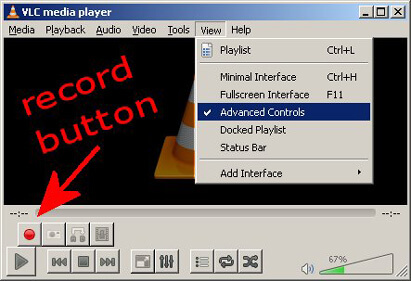
Rozpocznij odtwarzanie DVD, które chcesz przechwycić w VLC, klikając plik Media i wybierając Otwórz dysk… opcja.
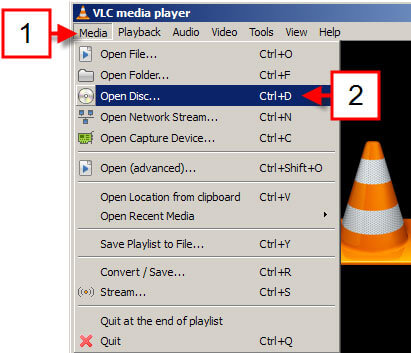
Wybierz dysk, pociągając w dół Urządzenie dyskowei kliknij przycisk Play przycisk.
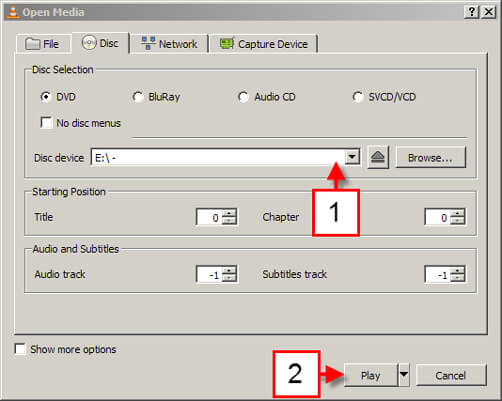
Uwaga: W niektórych systemach załadowanie dysku DVD może zająć kilka minut. Po kilku minutach, jeśli wideo nadal nie zaczyna się odtwarzać, możesz spróbować ponownie włożyć dysk DVD do napędu.
Teraz odtwarzane jest Twoje DVD. Kiedy dojdziesz do punktu, w którym chcesz rozpocząć klip, kliknij czerwony rekord przycisk. Po rozpoczęciu nagrywania przycisk zmieni kolor z czerwonego na niebieski. Aby zatrzymać nagrywanie, po prostu kliknij przycisk nagrywania.
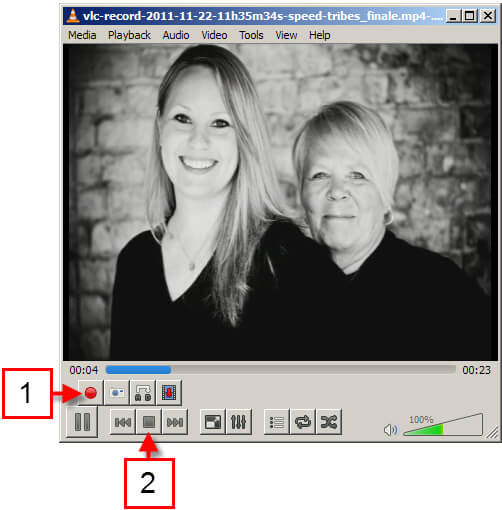
Nagrane filmy znajdziesz w formacie Moje filmy teczka. Plik zostanie nazwany „vlc-record-” i będzie zawierał datę i godzinę nagrania.
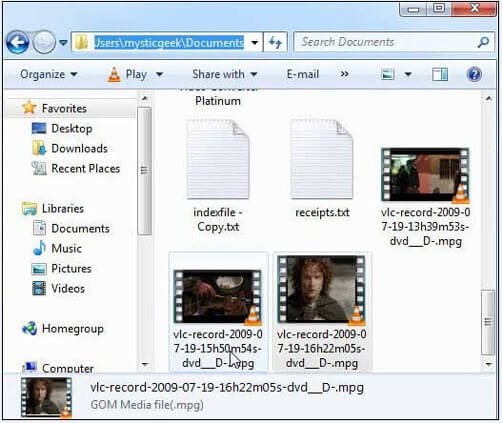
Oprócz kopiowania DVD, VLC może również rip DVD z łatwością. Chociaż VLC jest darmowy i potężny, należy pamiętać, że proces nagrywania jest mniej niezawodny w przypadku dłuższych klipów i możesz uzyskać nagrane filmy o niższej jakości.
Jeśli szukasz lepszej opcji przechwytywania wideo z DVD o wysokiej jakości, możesz spróbować Aiseesoft Screen Recorder. Umożliwia przechwytywanie filmów DVD na komputerze z systemem Windows lub Mac za pomocą jednego przycisku i zapisywanie filmów w formacie MP4, AVI, MOV, FLV, WMV i wielu innych bez utraty jakości. Poza tym zapewnia rozwiązania do tworzenia screencastów na pełnym ekranie, określonej części, oknie aplikacji i nie tylko. Umożliwia także dodanie wideo z kamery internetowej do screencasta, aby uzyskać efekt wideo w wideo.

Pliki do Pobrania
100% bezpieczeństwa. Bez reklam.
100% bezpieczeństwa. Bez reklam.
1. Gdzie VLC przechowuje nagrane filmy?
VLC przechowuje nagrane wideo w folderze „Wideo” w sekcji Biblioteki Windows.
2. Jak naprawić problem braku nagrywania VLC?
Jeśli funkcja nagrywania VLC nie działa, możesz ponownie uruchomić komputer i spróbować ponownie. Jeśli problem nadal występuje, możesz odinstalować bieżącą VLC, a następnie ponownie zainstalować najnowszą wersję VLC, aby rozwiązać problem. Innym szybkim sposobem jest zdobycie innego rejestratora ekranu, aby wykonać nagranie. Aiseesoft Screen Recorder to świetna opcja do przechwytywania wideo na pełnym ekranie, w określonym oknie lub w niestandardowym regionie oraz do nagrywania wideo online / muzyki / spotkania, kamery internetowej, transmisji strumieniowej na żywo, rozgrywki i nie tylko.
3. Czy mogę nagrywać dźwięk strumieniowy za pomocą VLC?
VLC może tylko nagrywać dźwięk z mikrofonu komputera lub z głośników. Nie jest w stanie nagrywać dźwięku systemowego ani strumieniowego.
4. Czy VLC może zgrać DVD?
Oprócz odtwarzania plików VLC może zgrywać dyski DVD na komputer. Aby rozpocząć, załaduj dysk DVD, który chcesz zgrać, i uruchom VLC. W zakładce Media kliknij Konwertuj/Zapisz. Pojawi się okno Open Media i musisz kliknąć kartę Dysk. Zaznacz opcję DVD i upewnij się, że pole „Disc Device” wskazuje napęd DVD. Kliknij przycisk Konwertuj/Zapisz, aby zgrać dysk DVD. Następnie wybierz format wyjściowy i docelowy folder plików.

Aiseesoft Screen Recorder to najlepsze oprogramowanie do nagrywania ekranu do przechwytywania dowolnych czynności, takich jak filmy online, połączenia z kamerą internetową, gry w systemie Windows / Mac.
100% bezpieczeństwa. Bez reklam.
100% bezpieczeństwa. Bez reklam.